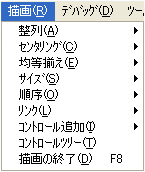|
|
以下のオプションの使用して、コントロールの位置を合わせることができます。
選択左寄せ 選択右寄せ 選択上寄せ 選択下寄せ 選択水平センタリング 選択垂直センタリング |
|
|
水平または垂直方向にフォームの中央にコントロールを寄せることができます。 |
|
|
水平または垂直方向に均等間隔でコントロールを配置することができます。 |
|
|
表示される様々なオプションを使用することで、コントロールのサイズを変更することができます。 |
|
|
コントロールの順番を表示したり変更することができます。選択したコントロールを最前面や最背面、一つ後ろや前に移動させることができます。また、以下のオプションを使用することもできます。
自動Zオーダ
…… 自動的にZオーダを定義するように指定します。コントロールのZオーダも参照してください。 Zオーダ表示
…… 現在のZオーダを表示します。 自動TAB順序
…… 現在のフォーム上のすべてのコントロールに対して自動的にTAB
IDを割り当てるように指定します。このオプションは、コントロール間のTAB順序を指定することになります。TABの順序も参照してください。 TAB順序表示
…… 現在のTAB順序を表示します。 |
|
|
ここには、以下のオプションが含まれています。
テーブルへのリンク調整……
[テーブル]コントロールに他のコントロールを親子リンクする場合の、コントロール動作を指定します。
オンに設定されている場合、項目は移動し[テーブル]コントロールのカラムとして配置されます。オフに設定されている場合、項目は、現在の位置に留まった状態で、[テーブル]コントロールとリンクされます。[テーブル]コントロールの[スタイル]特性が「Windows」の場合は、この設定内容にかかわらず、リンクされたコントロールはカラムとして配置されます。 テーブルへの配置
…… フォーム上に配置済みのコントロールを、[テーブル]コントロールのカラムとしてリンクします。
[テーブル]コントロールに追加したい大きなコントロールを持っている場合に、このオプションは有効です。コントロールを直接[テーブル]コントロールに配置した場合、配置後にコントロールのサイズを変更することは面倒です。従って、最初にコントロールをフォーム上に配置し、コントロールのサイズを編集してから、このオプションを使用して[テーブル]コントロール」にリンクした方が簡単になります。
このオプションは、[テーブルへのリンク調整]がオンの状態でコントロールをリンクした場合と同じ動作になります。 親子リンク作成
…… コントロール間の親子リンクを定義します。 親子リンクを解除
…… コントロール間の親子リンクを解除します。 親の表示
…… 現在のコントロールがどのコントロールにリンクされているかを表示します。 |
|
|
任意のコントロールをフォームに配置することができます。 |
|
|
フォーム上に配置されたコントロールの階層構造を表示します。 |
|
|
フォームの編集処理を終了し、[タスク]エディタに戻ります。 |